Excel 2003 や Word 2003 でオートシェイプなどの複数の図形をドラッグで選択したいとき、
[図形描画] ツールバーの [オブジェクトの選択] を利用していた方が多くいらっしゃると思います。
Excel 2007 などの研修をすると必ず、あのボタンは 2007 ではどこにいっちゃったの?と
ご質問を受けるので書いておきますね。

Excel 2007 では [ホーム] タブの [検索と選択] に、Word 2007 では [ホーム] タブの [選択] に
[オブジェクトの選択] があります。
クリックしてオンにすると、マウス ポインタの形が白い矢印の状態になり、
ドラッグ アンド ドロップで図形を選択できます。[オブジェクトの選択] をオフにして、
通常の状態に戻すには [Esc] キーを押してください。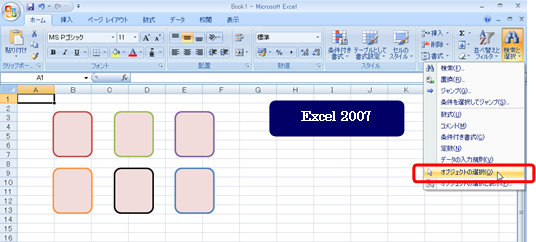
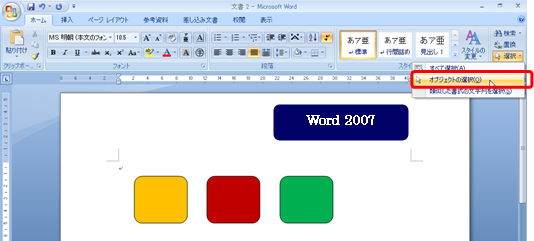
この機能の利用頻度が高い方は、いちいち [検索と選択] から選択するのが面倒ですね。
そういった場合はクイック アクセス ツールバーにボタンを追加してしまいましょう。
クイック アクセス ツールバーは、画面左上に常に表示されているツールバーです。
既定では、[上書き保存]、[元に戻す]、[繰り返し(やり直し)] の 3 つのボタンが配置されていますが、
ユーザーの使い方に合わせてボタンの追加と削除が可能です。
利用頻度の高いコマンドなどは、こちらに追加しておくとワン クリックで利用ができるので
便利ですよ。
リボンやメニューなどのコマンドをクイック アクセス ツールバーに追加したいときには、
コマンドを右クリックして [クイック アクセス ツールバーに追加] をクリックします。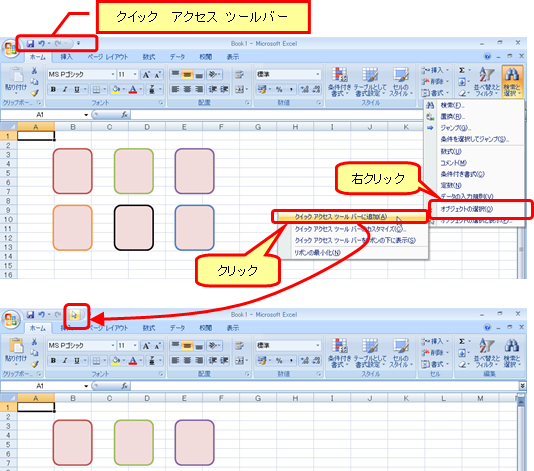
これで [オブジェクトの選択] を頻繁に利用する方も探さずにすみますね。
[オブジェクトの選択] に限らず、「自分はこの機能をよく使うな」というコマンドが見つかったら
クイック アクセス ツールバーに追加しておきましょう。
操作画面が大きく変わった 2007 Office system のクライアントでの操作効率を下げないためにも
上手に利用するとよいと思います。
私の Word 2007 には、[図をファイルから挿入] が追加されています。図を含む原稿を書くことが
多いので。
人それぞれ、業務に合わせてカスタマイズして使ってください。
石田 かのこ



















